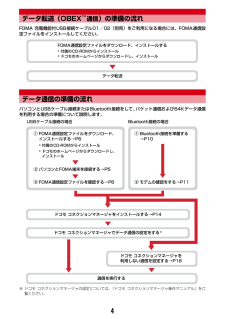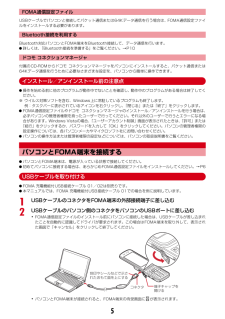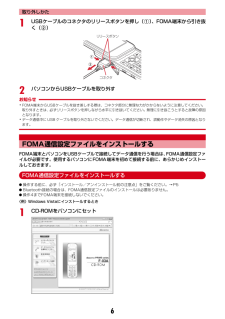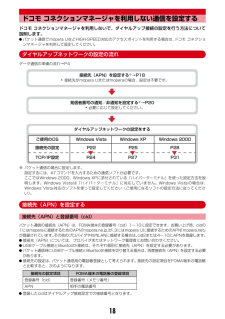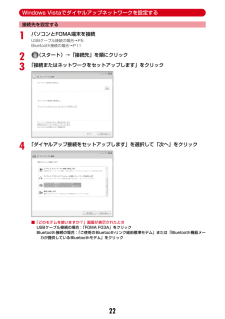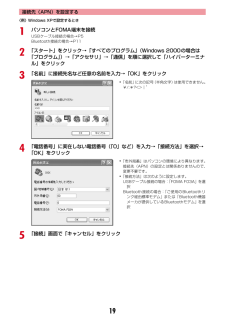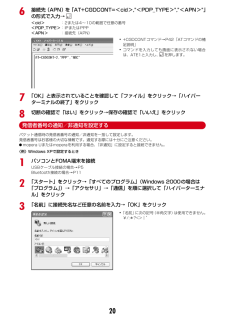Q&A
取扱説明書・マニュアル (文書検索対応分のみ)
"USBケーブル"2 件の検索結果
"USBケーブル"2540 - 2550 件目を表示
全般
質問者が納得ファイル名だけの問題ではなく、データの形式も変換されてるので、そのままのデータでは読めないんだと思います。USBケーブルをお持ちだという事ですので、「ドコモケータイdatalink」というソフトを使ってPCから携帯へ転送してみてください。http://datalink.nttdocomo.co.jp/無料ですし電話帳やメールデータなどのバックアップも出来るので重宝しますよ。
6010日前view57
全般
質問者が納得PCと携帯間のデータのやり取りであれば、携帯の電波を使用した通信はないので、料金は発生しません。同じようにつないでも、PC-携帯-ネットのように、携帯をモデムとしてネットに使用すると、料金は発生します。
6132日前view30
264Kデータ通信インターネットに接続して64Kデータ通信を行います。データ量に関係なく、ネットワークに接続している時間の長さに応じて課金されるため、マルチメディアコンテンツのダウンロードなど、比較的データ量の多い送受信を行う場合に適しています。 ドコモのインターネット接続サービスmopera Uなど、FOMA64Kデータ通信に対応したアクセスポイント、 またはISDN同期64Kのアクセスポイントを利用できます。長時間通信を行った場合には通信料が高額になりますのでご注意ください。ご利用になる前に動作環境データ通信を利用するためのパソコンの動作環境は、次のとおりです。パソコンのシステム構成により異なる場合があります。※ ドコモ コネクションマネージャが動作する推奨環境は次のとおりです。OS:Windows 2000 SP4以上、Windows XP SP2以上(詳細については、ドコモのホームページをご覧ください)ハードディスク容量:15MB以上の空き容量IOSをアップグレードした場合の動作は保証いたしかねます。I動作環境によってはご使用になれない場合があります。また、上記の動作環境以外でのご使用について、当社で...
3必要な機器FOMA端末とパソコン以外に、次の機器が必要です。- FOMA 充電機能付USB接続ケーブル01/02(別売)またはFOMA USB接続ケーブル(別売)- 付属のCD-ROM「F -03A用CD-ROM」※ パソコン用のUSBケーブルはコネクタ部の形状が異なるため利用できません。※ USB HUBを使用すると、正常に動作しない場合があります。※ Bluetooth接続の場合は、FOMA 充電機能付USB接続ケーブル01/02またはFOMA USB接続ケーブルは必要ありません。ご利用時の留意事項インターネットサービスプロバイダの利用料パソコンでインターネットを利用する場合、ご利用になるインターネットサービスプロバイダ(以降プロバイダ)の利用料が必要です。この利用料は、FOMAサービスの利用料とは別に直接プロバイダにお支払いいただきます。詳細はご利用のプロバイダにお問い合わせください。Iドコモのインターネット接続サービスmopera Uがご利用いただけます。 mopera Uはお申し込みが必要な有料サービスです。接続先(プロバイダなど)パケット通信と64Kデータ通信では接続先が異なります。パケット通信...
4データ転送(OBEXTM通信 )の準備の流れFOMA 充電機能付USB接続ケーブル01/02(別売)をご利用になる場合には、FOMA通信設定ファイルをインストールしてください。データ通信の準備の流れパソコンとUSBケーブル接続またはBluetooth接続をして、 パケット通信および64Kデータ通信を利用する場合の準備について説明します。※ ドコモ コネクションマネージャの設定については、 『ドコモ コネクションマネージャ操作マニュアル』をご覧ください。FOMA通信設定ファイルをダウンロード、インストールする・付属のCD-ROMからインストール・ドコモのホームページからダウンロードし、インストールデータ転送aFOMA通信設定ファイルをダウンロード、インストールする→P6・付属のCD-ROMからインストール・ドコモのホームページからダウンロードし、インストールbパソコンとFOMA端末を接続する→P5cFOMA通信設定ファイルを確認する→P8通信を実行するドコモ コネクションマネージャをインストールする→P14ドコモ コネクションマネージャを利用しない通信を設定する→P18USBケーブル接続の場合 Bluetoo...
5FOMA通信設定ファイルUSBケーブルでパソコンと接続してパケット通信または64Kデータ通信を行う場合は、FOMA通信設定ファイルをインストールする必要があります。Bluetooth接続を利用するBluetooth対応パソコンとFOMA端末をBluetooth接続して、データ通信を行います。I詳しくは、「Bluetooth接続を準備する」をご覧ください。→P10ドコモ コネクションマネージャ付属のCD-ROMからドコモ コネクションマネージャをパソコンにインストールすると、パケット通信または64Kデータ通信を行うために必要なさまざまな設定を、パソコンから簡単に操作できます。インストール/アンインストール前の注意点I操作を始める前に他のプログラムが動作中でないことを確認し、動作中のプログラムがある場合は終了してください。※ ウイルス対策ソフトを含む、Windows上に常駐しているプログラムも終了します。例:タスクバーに表示されているアイコンを右クリックし、「閉じる」または「終了」をクリックします。IFOMA通信設定ファイルやドコモ コネクションマネージャのインストール/アンインストールを行う場合は、必ずパソ...
6取り外しかた1USBケーブルのコネクタのリリースボタンを押し(a)、FOMA端末から引き抜く(b)2パソコンからUSBケーブルを取り外すお知らせ・FOMA端末からUSBケーブルを抜き差しする際は、コネクタ部分に無理な力がかからないように注意してください。取り外すときは、必ずリリースボタンを押しながら水平に引き抜いてください。無理に引き抜こうとすると故障の原因となります。・データ通信中に USB ケーブルを取り外さないでください。データ通信が切断され、誤動作やデータ消失の原因となります。FOMA通信設定ファイルをインストールするFOMA端末とパソコンをUSBケーブルで接続してデータ通信を行う場合は、 FOMA通信設定ファイルが必要です。使用するパソコンにFOMA端末を初めて接続する前に、あらかじめインストールしておきます。FOMA通信設定ファイルをインストールするI操作する前に、必ず「インストール/アンインストール前の注意点」をご覧ください。→P5IBluetooth接続の場合は、FOMA通信設定ファイルのインストールは必要ありません。I操作4までFOMA端末を接続しないでください。〈例〉Windows Vi...
18ドコモ コネクションマネージャを利用しない通信を設定するドコモ コネクションマネージャを利用しないで、ダイヤルアップ接続の設定を行う方法について説明します。Iパケット通信でmopera UなどHIGH-SPEED 対応のアクセスポイントを利用する場合は、ドコモ コネクションマネージャを利用して設定してください。ダイヤルアップネットワークの設定の流れデータ通信の準備の流れ→P4※ パケット通信の場合に設定します。設定するには、ATコマンドを入力するための通信ソフトが必要です。ここではWindows 2000、Windows XPに添付されている「ハイパーターミナル」を使った設定方法を説明します。Windows Vistaは「ハイパーターミナル」に対応していません。Windows Vistaの場合は、Windows Vista対応のソフトを使って設定してください(ご使用になるソフトの設定方法に従ってください)。接続先(APN)を設定する接続先(APN)と登録番号(cid)パケット通信の接続先(APN)は、FOMA端末の登録番号(cid)1~10に設定できます。お買い上げ時、cidの1にはmoperaに接続する...
214「電話番号」に実在しない電話番号(「0」など)を入力→「接続方法」を選択→「OK」をクリック5「接続」画面で「キャンセル」をクリック6発信者番号の通知/非通知を「AT*DGPIR=<n>」の形式で入力→<n>:0~20:そのまま接続(お買い上げ時)1:184を付けて接続(非通知)2:186を付けて接続(通知)7「OK」と表示されていることを確認して「ファイル」をクリック→「ハイパーターミナルの終了」をクリック8切断の確認で「はい」をクリック→保存の確認で「いいえ」をクリックダイヤルアップネットワークでの通知/非通知設定についてダイヤルアップネットワークの設定でも、接続先の番号に186(通知)/184(非通知)を付けられます。I*DGPIRコマンド、ダイヤルアップネットワークの設定の両方で設定を行った場合の発信者番号の通知/非通知は次のとおりです。・「市外局番」はパソコンの環境により異なります。接続先(APN)の設定とは関係ありませんので、変更不要です。・「接続方法」は次のように設定します。USBケーブル接続の場合: 「FOMA F03A」を選択Bluetooth接続の場合: 「ご使用のBluetooth...
22Windows Vistaでダイヤルアップネットワークを設定する接続先を設定する1パソコンとFOMA端末を接続USBケーブル接続の場合→P5Bluetooth接続の場合→P112(スタート)→「接続先」を順にクリック3「接続またはネットワークをセットアップします」をクリック4「ダイヤルアップ接続をセットアップします」を選択して「次へ」をクリック■「どのモデムを使いますか?」画面が表示されたときUSBケーブル接続の場合: 「FOMA F03A」をクリックBluetooth接続の場合: 「ご使用のBluetoothリンク経由標準モデム」または「Bluetooth機器メーカが提供しているBluetoothモデム」をクリック
19接続先(APN)を設定する〈例〉Windows XPで設定するとき1パソコンとFOMA端末を接続USBケーブル接続の場合→P5Bluetooth接続の場合→P112「スタート」をクリック→「すべてのプログラム」(Windows 2000の場合は「プログラム」)→「アクセサリ」→「通信」を順に選択して「ハイパーターミナル」をクリック3「名前」に接続先名など任意の名前を入力→「OK」をクリック4「電話番号」に実在しない電話番号(「0」など)を入力→「接続方法」を選択→「OK」をクリック5「接続」画面で「キャンセル」をクリック・「名前」に次の記号(半角文字)は使用できません。¥/:*?<>|”・「市外局番」はパソコンの環境により異なります。接続先(APN)の設定とは関係ありませんので、変更不要です。・「接続方法」は次のように設定します。USBケーブル接続の場合: 「FOMA F03A」を選択Bluetooth接続の場合: 「ご使用のBluetoothリンク経由標準モデム」または「Bluetooth機器メーカが提供しているBluetoothモデム」を選択
206接続先(APN)を「AT+CGDCONT=<cid>,"<PDP_TYPE>","<APN>"」の形式で入力→<cid>:2または4~10の範囲で任意の番号<PDP_TYPE>:IPまたはPPP<APN>:接続先(APN)7「OK」と表示されていることを確認して「ファイル」をクリック→「ハイパーターミナルの終了」をクリック8切断の確認で「はい」をクリック→保存の確認で「いいえ」をクリック発信者番号の通知/非通知を設定するパケット通信時の発信者番号の通知/非通知を一括して設定します。発信者番号はお客様の大切な情報です。通知する際には十分にご注意ください。Imopera Uまたはmoperaを利用する場合、 「非通知」に設定すると接続できません。〈例〉Windows XPで設定するとき1パソコンとFOMA端末を接続USBケーブル接続の場合→P5Bluetooth接続の場合→P112「スタート」をクリック→「すべてのプログラム」(Windows 2000の場合は「プログラム」)→「アクセサリ」→「通信」を順に選択して「ハイパーターミナル」をクリック3「名前」に接続先名など任意の名前を入力→「OK」をクリック・...
- 1